Blog
Wie man Google Slides vertikal macht
- Oktober 13, 2025
- Gepostet von: admin
- Kategorie: Presentations
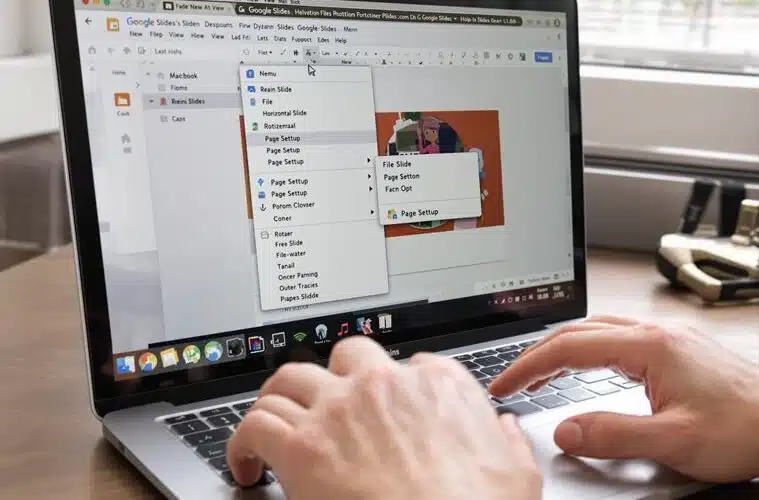
Um Google Slides vertikal zu machen, öffnen wir unsere Präsentation und klicken in der Menüleiste auf Datei, dann wählen wir aus dem Dropdown-Menü Seite einrichten aus. In dem erscheinenden Dialogfeld geben wir benutzerdefinierte Abmessungen ein, bei denen die Höhe die Breite übersteigt – zum Beispiel 7,5 Zoll breit und 10 Zoll hoch. Nach dem Klicken auf Übernehmen wird unsere gesamte Präsentation sofort in die Hochformat-Ausrichtung umgewandelt. Wir müssen dann alle gestreckten oder falsch ausgerichteten Inhalte anpassen, indem wir Bilder in der Größe ändern und Text neu positionieren, damit alles perfekt in das neue vertikale Layout passt. Machen Sie weiter, um fortgeschrittene Tipps zur Optimierung Ihrer vertikalen Folien zu entdecken.
Auf einen Blick
- Öffnen Sie Ihre Präsentation, klicken Sie auf Datei und wählen Sie dann Seite einrichten, um auf die Einstellungen für die Folienabmessungen zuzugreifen.
- Geben Sie benutzerdefinierte Abmessungen ein, bei denen die Höhe größer als die Breite ist, z. B. 7,5 Zoll breit und 10 Zoll hoch.
- Klicken Sie auf Übernehmen, um Ihre gesamte Präsentation sofort in die vertikale Ausrichtung zu konvertieren.
- Ändern Sie die Größe und Position vorhandener Inhalte, um sie an das neue vertikale Layout anzupassen und Fehlausrichtungen zu vermeiden.
- Verwenden Sie Anordnen > Drehen, um einzelne Objekte oder Texte anzupassen, ohne die gesamte Folienausrichtung zu ändern.
Warum vertikale Ausrichtung für Ihre Präsentationen verwenden
Während die meisten Präsentationen standardmäßig im Querformat erfolgen, bieten vertikale Folien deutliche Vorteile für das moderne Teilen von Inhalten.
Wir werden untersuchen, warum dieses Format funktioniert.
Vertikale Präsentationen glänzen auf mobilen Geräten, wo die meisten Nutzer ihre Telefone im Hochformat halten. Dies eliminiert umständliches Zoomen und Scrollen und schafft ein nahtloses Seherlebnis.
Social-Media-Plattformen bevorzugen vertikale Inhalte. Instagram Stories, TikTok und Facebook-Feeds zeigen Inhalte im Hochformat prominenter an, was Engagement und Reichweite erhöht.
Vertikale Folien stechen auch in traditionellen Settings hervor. Sie durchbrechen konventionelle Erwartungen, erregen Aufmerksamkeit und machen Ihre Präsentation einprägsam.
Dieses einzigartige Format demonstriert kreatives Denken und modernes Designbewusstsein.
Zugriff auf das Seiteneinrichtungsmenü in Google Slides
Bevor wir unsere Folien in ein vertikales Format umwandeln können, müssen wir das Menü „Seite einrichten” von Google Slides finden.
Öffnen wir unsere Präsentation und klicken auf das Menü Datei in der oberen Navigationsleiste.
Es erscheint eine Dropdown-Liste mit Optionen. Aus dieser Liste müssen wir Seite einrichten auswählen – diese Option befindet sich normalerweise am unteren Ende des Menüs.
Sobald wir darauf klicken, öffnet sich ein Dialogfeld, das unsere aktuellen Folienabmessungen und Ausrichtungseinstellungen anzeigt.
Dieses Menü steuert alle Aspekte des Layouts unserer Präsentation, einschließlich der Standardoptionen 4:3 und Breitbild, die wir ändern können.
Konvertieren Sie Ihre Folien in den Hochformatmodus
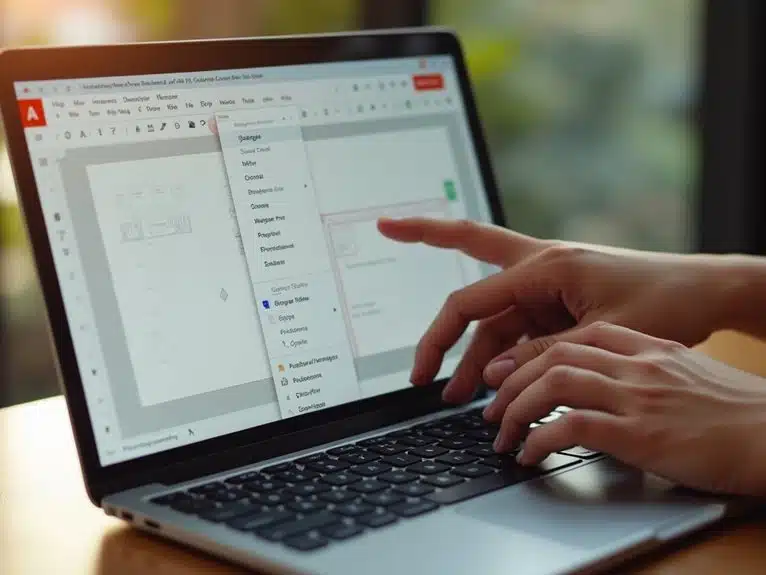
Wir geben unsere gewünschten Maße ein – für den Hochformatmodus sollte die Höhe die Breite überschreiten.
Zum Beispiel können wir 7,5 Zoll für die Breite und 10 Zoll für die Höhe eingeben.
Nach Eingabe dieser Abmessungen klicken wir auf Übernehmen, um die Änderungen abzuschließen.
Unsere gesamte Präsentation wird sofort in vertikale Ausrichtung umgewandelt.
Anpassen des Inhalts für das neue vertikale Layout
Sobald unsere Folien auf vertikale Ausrichtung umschalten, erscheinen die vorhandenen Inhalte oft gestreckt oder falsch ausgerichtet. Wir müssen die Elemente neu anordnen, um sie effektiv an das neue Hochformat anzupassen. Zuerst wählen wir alle übergroßen Bilder oder Textfelder aus und ändern ihre Größe, indem wir die Eckpunkte nach innen ziehen. Als Nächstes positionieren wir die Elemente vertikal neu, um die vergrößerte Höhe zu nutzen – ziehen Sie die Elemente nach Bedarf nach oben oder unten. Für bessere Abstände können wir Inhalte vertikal statt horizontal stapeln. Wenn der Text gedrängt erscheint, passen wir die Schriftgrößen oder den Zeilenabstand über das Format-Menü an. Abschließend überprüfen wir jede Folie einzeln, um sicherzustellen, dass alles richtig ausgerichtet und visuell ausgewogen ist. Darüber hinaus kann die Sicherstellung, dass wir SEO mit Benutzererfahrung in Einklang bringen, die Gesamtwirksamkeit unserer Präsentationsinhalte verbessern.
Objekte und Text innerhalb von Folien drehen
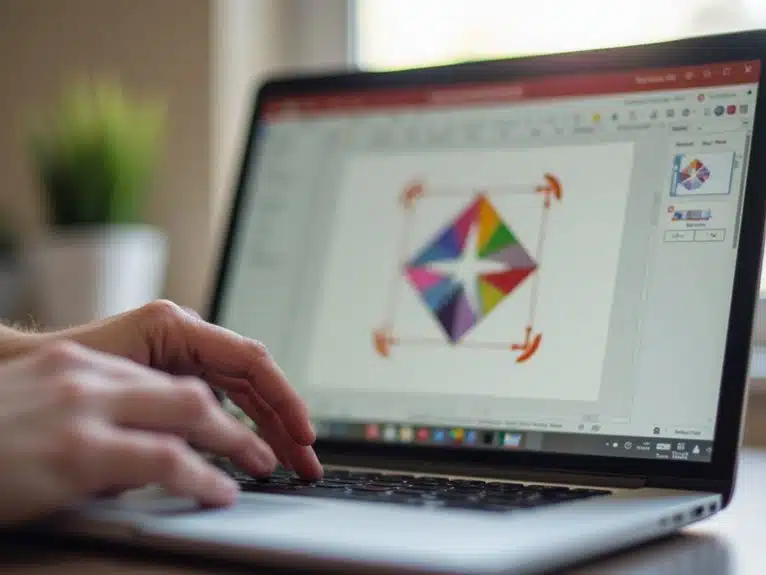
Manchmal müssen einzelne Elemente in unseren vertikalen Folien gedreht oder gespiegelt werden, um visuelles Interesse zu wecken oder den Platz besser zu nutzen.
Wir wählen das Objekt oder Textfeld aus, das wir drehen möchten. Dann klicken wir in der Menüleiste auf Anordnen und fahren mit der Maus über Drehen, um vier Optionen anzuzeigen: 90° im Uhrzeigersinn drehen, 90° gegen den Uhrzeigersinn drehen, Horizontal spiegeln und Vertikal spiegeln.
Wir wählen die Drehung aus, die am besten zu unserem Design passt. Diese Technik ermöglicht es uns, Elemente kreativ zu positionieren, ohne die gesamte Folienausrichtung zu ändern, und hilft uns, den Platz zu optimieren und dynamischere vertikale Präsentationen zu erstellen, die Aufmerksamkeit erregen.
Hochwertige Vorlagen für vertikale Präsentationen finden
Premium-Vorlagen sparen uns erheblich Zeit beim Erstellen vertikaler Präsentationen.
Envato Elements bietet Tausende professionell gestaltete Google Slides-Vorlagen, die wir mithilfe der zuvor erlernten Page Setup-Methode an das Hochformat anpassen können.
Diese Vorlagen verfügen über vorgefertigte Folienlayouts und Drag-and-Drop-Inhaltsplatzhalter, die wir nach der Konvertierung ins vertikale Format anpassen können.
Das KI-Suchwerkzeug hilft uns, geeignete Vorlagen zu finden, indem wir unsere Projektanforderungen beschreiben, um maßgeschneiderte Ergebnisse zu erhalten.
Wir laden einfach eine Vorlage herunter, öffnen sie in Google Slides, navigieren zu Datei > Seite einrichten, geben benutzerdefinierte vertikale Abmessungen ein und klicken auf Anwenden, um das gesamte Deck zu transformieren. Darüber hinaus verbessert die Verwendung benutzerfreundlicher Oberflächen nicht nur die Attraktivität der Präsentation, sondern gewährleistet auch eine nahtlose Navigation für die Betrachter.
Häufig gestellte Fragen
Kann ich vertikale Google Slides auf Standardpapierformaten drucken?
Ja, wir können vertikale Google Slides auf Standardpapier drucken. Wenn wir benutzerdefinierte Abmessungen wie 8,5″ x 11″ im Hochformat einstellen, werden die Folien direkt auf Papier im Standard-Letter-Format gedruckt, ohne dass zusätzliche Anpassungen erforderlich sind.
Funktionieren vertikale Folien mit dem Präsentationsmodus von Google Slides?
Wahrlich, vertikale Folien funktionieren perfekt mit dem Präsentationsansichtsmodus von Google Slides. Wir sehen unsere Sprechernotizen und kommenden Folien normal angezeigt, während unsere vertikale Präsentation auf dem Hauptbildschirm erscheint. Die Funktionalität bleibt unabhängig von der Ausrichtung unverändert.
Funktionieren Animationen und Übergänge noch nach der Umwandlung in vertikale Ausrichtung?
Ja, alle Animationen und Übergänge bleiben nach der Umwandlung der Folien in die vertikale Ausrichtung vollständig funktionsfähig. Wir können Animationen weiterhin genau wie zuvor hinzufügen, bearbeiten und abspielen – die Änderung der Ausrichtung wirkt sich nur auf die Folienabmessungen aus, nicht auf die interaktiven Funktionen.
Kann ich vertikale Google Slides als PDF- oder PowerPoint-Dateien exportieren?
Müssen Sie Ihre vertikalen Folien teilen? Ja, wir können sie als PDF- oder PowerPoint-Dateien exportieren. Klicken Sie einfach auf Datei, wählen Sie Herunterladen und dann entweder PDF-Dokument oder Microsoft PowerPoint-Format. Ihre vertikale Ausrichtung bleibt erhalten.
Beeinflusst die vertikale Ausrichtung die Funktionen zur Zusammenarbeit beim Teilen mit anderen?
Nein, die vertikale Ausrichtung beeinträchtigt die Zusammenarbeitsfunktionen nicht. Wir können weiterhin in Echtzeit teilen, kommentieren und gemeinsam bearbeiten. Alle Google Slides-Zusammenarbeitstools funktionieren auf die gleiche Weise, unabhängig davon, ob wir unsere Folien auf vertikale oder horizontale Ausrichtung eingestellt haben.
Zusammenfassung und Schlussfolgerung
Wir haben alles behandelt, vom Zugriff auf die Seiteneinrichtung bis zur Anpassung der Abmessungen und Drehung von Elementen für Ihre vertikalen Präsentationen. Denken Sie daran: Übung macht den Meister – je mehr Sie mit vertikalen Folien arbeiten, desto natürlicher wird der Prozess. Zögern Sie nicht, mit verschiedenen Abmessungen und Layouts zu experimentieren, um herauszufinden, was am besten zu Ihrem Inhalt passt. Jetzt ist es an der Zeit, diese Schritte in die Tat umzusetzen und Präsentationen zu erstellen, die sich wirklich abheben. Beginnen Sie mit Datei > Seiteneinrichtung, geben Sie Ihre benutzerdefinierten Abmessungen ein und beobachten Sie, wie sich Ihre Folien vor Ihren Augen verwandeln.
